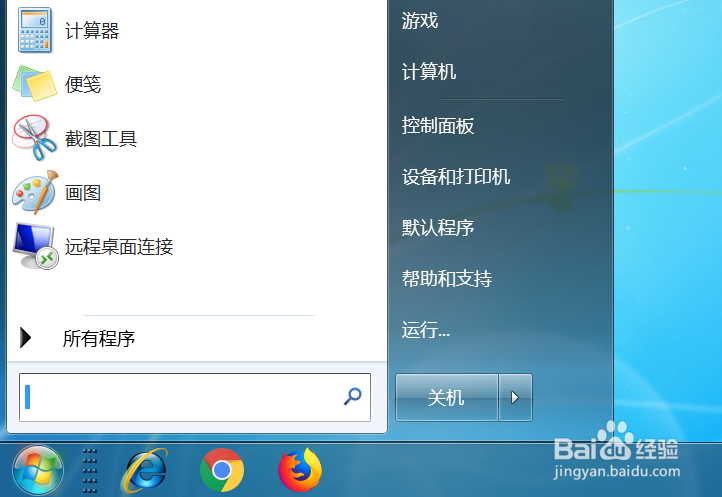1、常规方法如果要打开运行,可以直接使用快捷 win+R 键。如果是mac电脑,如图

2、win+R键 之后,可以看到开始菜单位置出现的运行窗口。可以输入cmd 等各种windows命令(命令默认环境指向 c:\windows\system32)
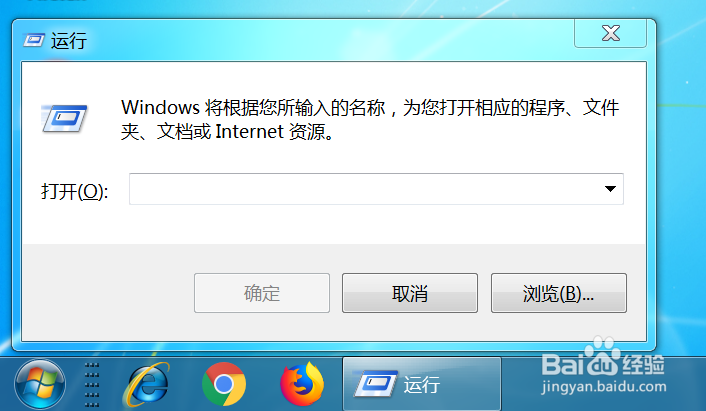
3、win7运行在哪点击打开开始菜单,如图。如果没有“运行”怎么把它加到开始菜单里面。
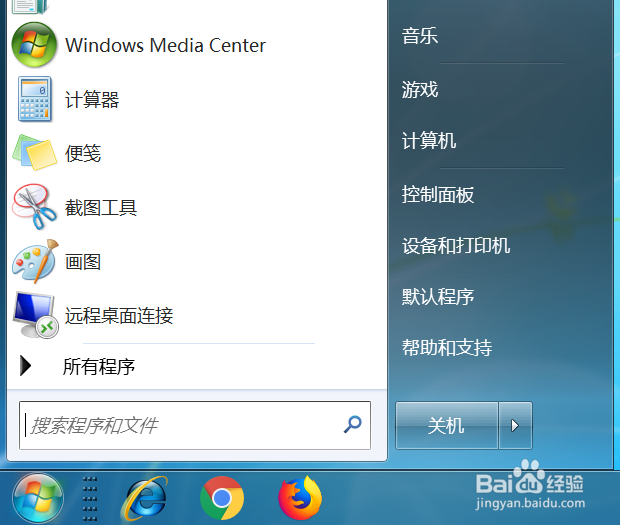
4、右击任务栏,点击“属性”
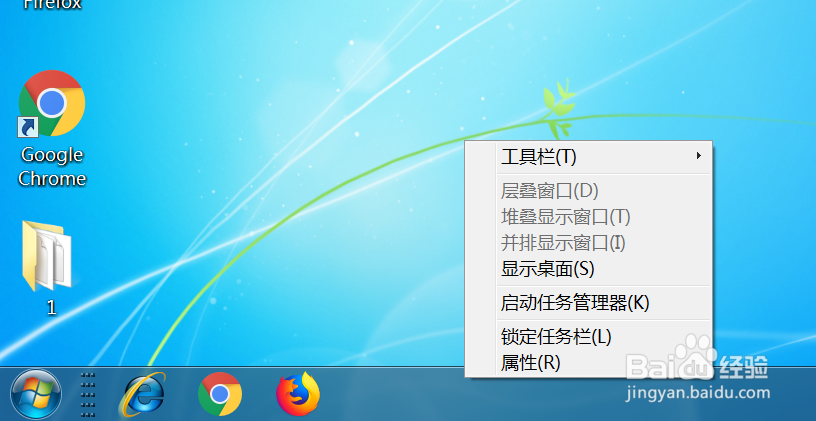
5、进入任务栏属性设置界面,点击“开始菜单
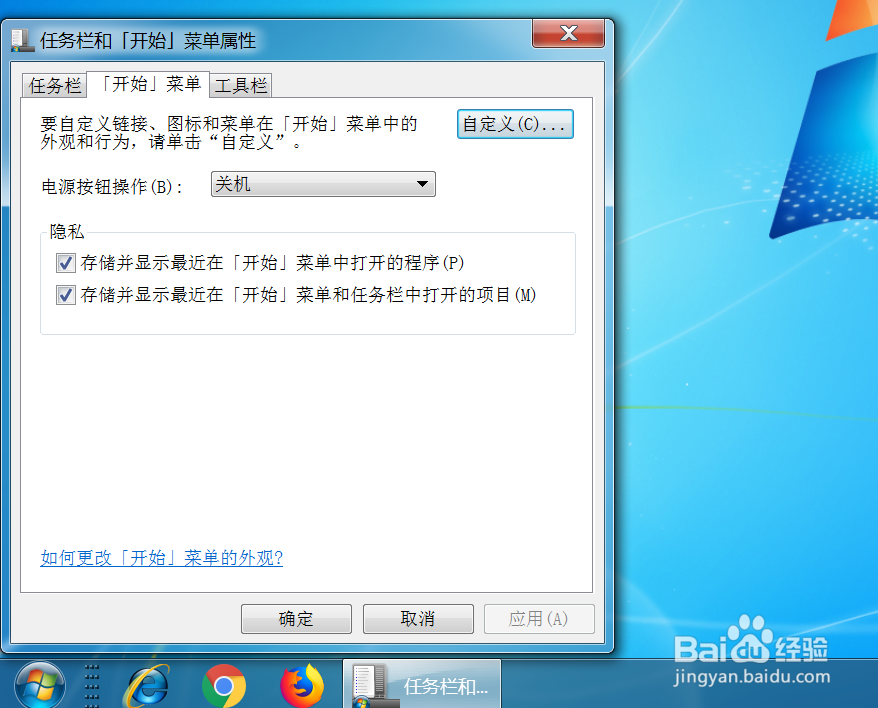
6、接着点击开始菜单的,自定义按钮。找到 运行菜单,勾选。
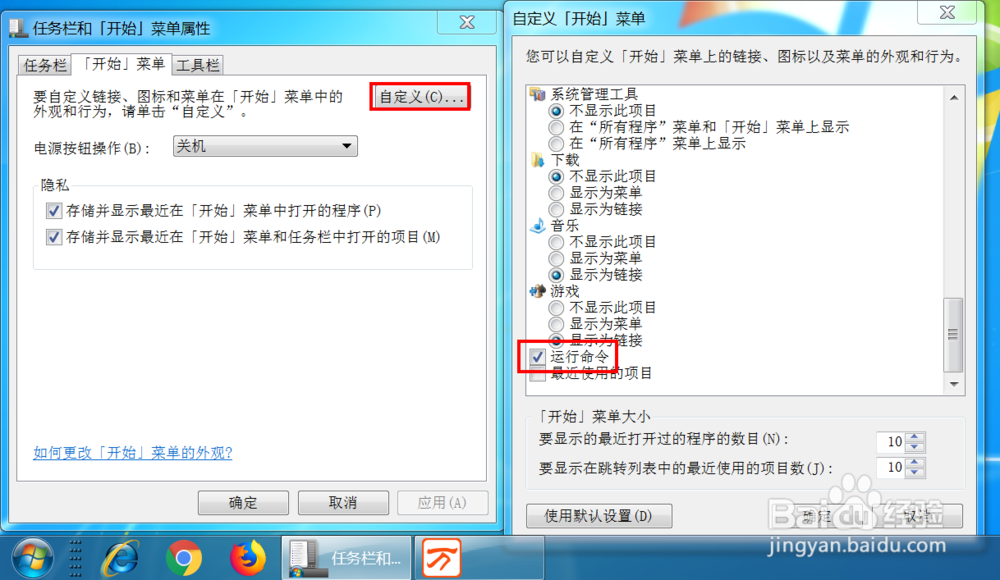
7、设置好之后,点击应用。确定关闭任务栏设置菜单。

8、返回win7开始菜单,如图可以看到有“运行”命令菜单了。